Aplicar efectos predeterminados, Cambiar efectos predeterminados, Cambiar la duración de los efectos – Grass Valley EDIUS Pro v.7.4 Manual del usuario
Página 339: Cambiar la duración del efecto
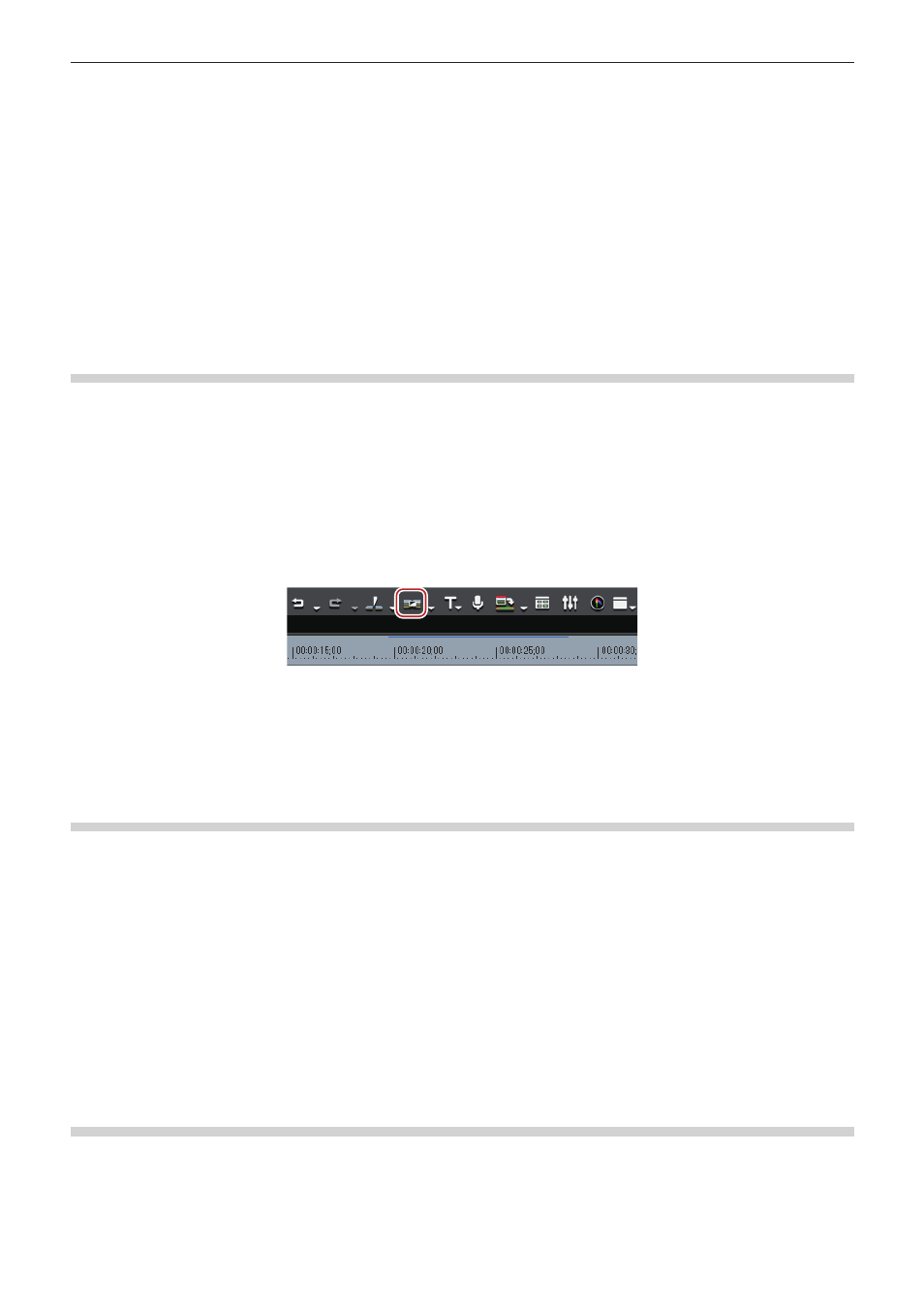
Capítulo 7 Aplicación de efectos — Ajuste de los efectos
339
1
Alternativa
f
Seleccione un clip en la línea de tiempo y seleccione un fundido de sonido en la paleta [Efecto]. Haga clic en el botón de lista [Añadir a
línea de tiempo] y haga clic en un elemento. Si hace clic en [Añadir a línea de tiempo] en lugar del botón de lista, el fundido de sonido se
aplicará tanto al punto de salida como de entrada del clip seleccionado.
f
Seleccione un clip de la línea de tiempo. En la paleta [Efecto], haga clic derecho sobre un fundido de sonido y haga clic en [Añadir a línea
de tiempo] → un elemento.
f
Seleccione un fundido de sonido en la paleta [Efecto], arrástrelo al clip en la línea de tiempo haciendo clic derecho y haga clic en [Añadir]
o [Reemplazar]. Haga clic en [Personalizar] para especificar la duración y la posición en la cual el fundido de sonido se aplicará.
2
f
Puede establecer que no se aplique la transición predeterminada al aplicar un fundido de sonido.
“[Línea de tiempo]” (w página 98)
f
En el modo de ampliación, el borde del clip tras el ajuste del fundido de sonido es visualizado como una línea verde (punto de corte).
“Configuración del modo de ampliación” (w página 225)
f
Se puede aplicar un fundido de sonido en la línea de tiempo a la unión de otros clips mediante una operación de arrastrar y soltar.
Aplicar efectos predeterminados
Puede añadir efectos fácilmente seleccionando los clips en la línea de tiempo y pulsando el botón. En este caso, los efectos
predeterminados se aplicarán.
Los efectos predeterminados se ajustan de la siguiente manera.
Transición: Disolver
Fundido de sonido: Lineal → lineal
Mezcladores de títulos: Fundido
1)
Desplace el cursor de línea de tiempo al punto donde desee aplicar el efecto.
2)
Haga clic en [Definir transición predeterminada] de la línea de tiempo.
f
El efecto se aplicará a la posición del cursor de la línea de tiempo.
f
Seleccione un clip y haga clic en el botón de lista [Definir transición predeterminada] para seleccionar la posición donde desea aplicar el
efecto.
1
Alternativa
f
Ajustes de los efectos predeterminados:
[Ctrl] + [P]
Cambiar efectos predeterminados
Puede cambiar transiciones, fundidos de sonido o mezcladores de títulos para que se apliquen de forma predeterminada.
1)
Haga clic derecho en el efecto que desee establecer como predeterminado en la paleta [Efecto] y
haga clic en [Definir como efecto predeterminado].
f
“D” se mostrará en los iconos del efecto establecido de forma predeterminada.
Cambiar la duración de los efectos
Puede cambiar la duración de un efecto.
La duración de transiciones y fundidos de sonido en la línea de tiempo se pueden cambiar mediante su ajuste.
“Ajustar clips” (w página 265)
Cambiar la duración del efecto
Puede establecer el valor predeterminado para la duración al aplicar transiciones y fundidos de sonido.
1)
Haga clic derecho en la paleta [Efecto], seleccione [Duración] y haga clic en un efecto.